Mac でデスクトップ アイコンを非表示にする方法: 3 つの簡単な方法
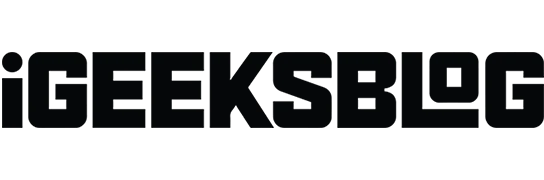
Mac の美しい壁紙が多くのアプリアイコンの後ろに隠れていませんか、それとも秘密のアプリを公開せずに画面を共有したいですか? 心配ない; お世話になりました。この記事では、Mac 上のすべてのデスクトップアイコンを削除せずに非表示にする方法を紹介します。そのため、Mac デスクトップをすばやく整理して整理できます。
- ターミナルを使用して Mac のすべてのデスクトップアイコンを非表示にする方法
- Finderを使用してMacからデスクトップアイコンを非表示にする方法
- サードパーティのアプリを使用して Mac のデスクトップ アイコンを非表示にする
ターミナルを使用して Mac のすべてのデスクトップアイコンを非表示にする方法
- スポットライトを起動します(cmd (⌘) + スペースバー)。
- ターミナルを検索して開きます。
- と入力→ returnを押します。
defaults write com.apple.finder CreateDesktop false - 書き込み→ returnを押します。
Killall Finder
これで、デスクトップ上にあるものはすべて消え、きれいな空のデスクトップを楽しむことができることがわかります。
Mac でデスクトップ アイコンを表示するには、コマンドを使用して上記と同じ手順に従う必要があります。 defaults write com.apple.finder CreateDesktop true
Mac デスクトップから 1 つのアプリ アイコンを非表示にする
特定のアプリアイコンのみを削除したい場合は、ターミナルを使用してそれを実行できます。
- Finderを起動→ Command + Shift + Hキーを押してホーム フォルダーを開きます。
- Spotlight 検索でターミナルを開きます。
- 入力
chflags hidden→スペースを入力→アイコンをターミナルにドラッグします。 - Enterを押します。
この方法を使用すると、そのアイコンがデスクトップから即座に非表示になります。
Finderを使用してMacからデスクトップアイコンを非表示にする方法
Finderを使用すると、MacBook 上のデスクトップ アイコンを簡単に非表示にすることができます。ただし、これは Mac デスクトップ上のすべてのアイコンを削除するのに役立つわけではないことに注意してください。代わりに、ホーム画面に残すアイコンをカスタマイズできます。
- Finderを起動→メニューバーのFinderをクリック →設定を選択します。
- 「全般」タブに移動します。
- 非表示にしたい項目の横にある
ボックスのチェックを外します。- ハードディスク
- 外部ディスク
- CD、DVD、iPod
- 接続されたサーバー
サードパーティのアプリを使用して Mac のデスクトップ アイコンを非表示にする
上記のテクニックが少し怖いように思えても心配する必要はありません。もう 1 つの選択肢は、 Hidden Meというサードパーティ アプリをダウンロードすることです。ほんの数回クリックするだけで、このアプリは Mac の画面を効果的に整理整頓できます。ただし、この便利さには、App Store からアプリをダウンロードする場合、1.99 ドルの値札がかかります。
Mac デスクトップを整理するためのボーナス ヒント
Mac デスクトップからすべてのアイコンを削除したくない場合でも、整理整頓することができます。
- スタックを使用する:不要なアイコンをグループ化して非表示にすることができます。デスクトップを右クリック→ [スタックの使用]を選択 → [スタックのグループ化]にカーソルを置き→ [種類]をクリックします。
- アイコンを小さくする: アイコンが消えてしまうほど小さく見えることがあります。デスクトップを右クリック→ 「表示オプションの表示」 をクリック→ 「アイコン サイズ」スライダーを左にドラッグします。
- デスクトップフォルダーを非表示にする: Mac のホーム画面に個人用のファイルまたはフォルダーがある場合は、それらを非表示にすることができます。Mac でファイルとフォルダーを非表示にする方法については、ガイドを参照してください。
よくある質問
デスクトップアイコンを素早く非表示にするキーボードショートカットはありますか?
macOS には、デスクトップ アイコンを非表示にするデフォルトのキーボード ショートカットはありません。ただし、アイコンを非表示にするターミナル コマンドを実行するカスタム Automator サービスを作成し、そのサービスにキーボード ショートカットを割り当てることができます。
デスクトップアイコンを非表示にすると、ファイルやフォルダーに影響しますか?
いいえ、ターミナル コマンドやその他の方法を使用してデスクトップ アイコンを非表示にしても、ファイルやフォルダーには影響しません。デスクトップ上のアイコンの表示を変更するだけです。Finder からこれらのアプリやファイルにアクセスできます。
Mac のデスクトップをクリーンアップしましょう!
上記は、Mac デスクトップを整理する簡単な方法です。それでも、項目またはデスクトップ ショートカットをゴミ箱アイコンにドラッグして削除するという古典的なアプローチが 1 つ残っています。Mac デスクトップを整理整頓するのにどの方法が好みかをコメントで教えてください。



コメントを残す